Comment récupérer laccès au disque dur, corriger lerreur dimpossibilité douvrir le disque dur

Dans cet article, nous vous expliquerons comment récupérer l'accès à votre disque dur en cas de panne. Suivez-nous !
Qu'est-ce que le Wi-Fi ? Vous direz quelle question stupide à poser. C'est un moyen d'échanger des données/informations entre deux ou plusieurs appareils, par exemple un téléphone mobile et un autre ou un mobile et un ordinateur portable/de bureau via l'utilisation d'Internet sans aucune connexion câblée entre eux. Dans cette méthode, vous utilisez Internet et dépendez de votre connexion Internet. Donc, si votre connexion Internet est en panne, vous êtes détaché du monde.
Pour surmonter ce problème, Windows 10 offre une excellente fonctionnalité dans laquelle vous pouvez partager des fichiers entre différents appareils sans utiliser Internet. Il est presque similaire au Bluetooth à l'exception du fait qu'il surmonte les faiblesses inhérentes au Bluetooth. Ce système, utilisé par Windows 10, est appelé méthode WiFi Direct.
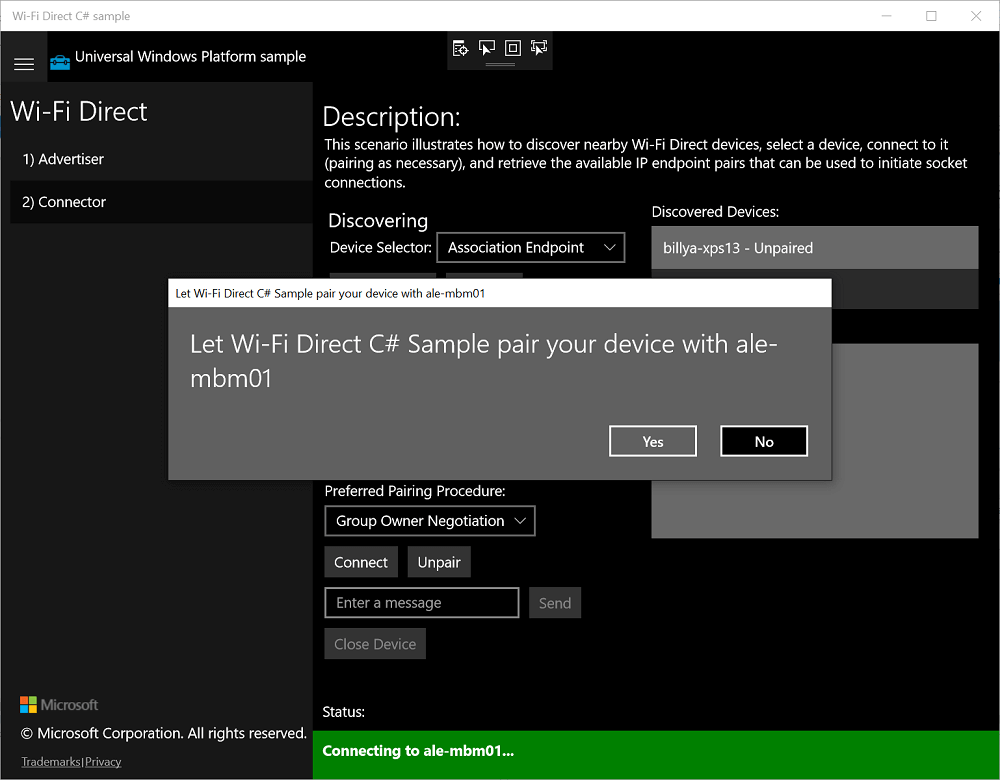
Source : Microsoft
Qu'est-ce que le WiFi Direct dans Windows 10 ?
WiFi Direct, anciennement connu sous le nom de WiFi Peer-to-Peer, est une connexion sans fil standard qui permet à deux appareils de se connecter directement sans point d'accès WiFi, routeur ou Internet en tant que médiateur ou intermédiaire. Il partage des fichiers entre deux appareils sans utiliser Internet ni aucun intermédiaire.
WiFi Direct est un moyen facile de localiser les appareils à proximité et de s'y connecter. Il est préféré au Bluetooth pour deux raisons principales. Tout d'abord, sa capacité à transférer ou à partager des fichiers plus volumineux par rapport à Bluetooth. Deuxièmement, sa vitesse est beaucoup plus rapide que Bluetooth. Ainsi, en utilisant moins de temps, on peut envoyer ou recevoir des fichiers plus volumineux plus rapidement en utilisant WiFi Direct. Il est également facile à configurer.
Personne ne peut en aucun cas se porter garant contre le Bluetooth, mais avec l'avancée rapide de la technologie WiFi Direct, le jour ne semble pas trop loin où il supplantera le Bluetooth. Ainsi, à l'aide d'un adaptateur WiFi USB, nous pouvons prendre en charge les appareils Windows 10, Internet of Things Core.
Pour utiliser WiFi Direct, la seule considération est de s'assurer que l'adaptateur WiFi USB remplit deux conditions nécessaires. Premièrement, le matériel de l'adaptateur USB WiFi doit prendre en charge WiFi Direct, et deuxièmement, le pilote qui activerait l'adaptateur USB WiFi doit également approuver WiFi Direct. Cela implique un contrôle de compatibilité.
Pour assurer la vérification de la compatibilité, pour permettre aux utilisateurs de PC Windows 10 de se connecter à l'aide de WiFi Direct, vous devez appuyer sur Win+R et entrer CMD sur votre PC suivi de la commande ipconfig/all . Cela fait, si une entrée indiquant « Microsoft WiFi Direct Virtual Adapter » apparaît sur l'écran du PC, cela indiquera que WiFi Direct est disponible à proximité.
WiFi Direct permet aux utilisateurs de PC Windows 10, de se connecter à tout autre appareil d'une manière bien meilleure et plus naturelle que même Bluetooth. Ainsi, vous pouvez configurer votre PC sur le téléviseur ou l'utiliser pour établir des connexions Internet plus sûres et sécurisées. Mais il est nécessaire de configurer WiFi Direct sur un PC Windows 10, alors essayons maintenant de comprendre comment le configurer.
Le mode opératoire du système WiFi Direct est simple. Un appareil détecte un autre appareil d'une manière similaire à la découverte d'un autre réseau. Ensuite, vous entrez le mot de passe correct et vous vous connectez. Cela nécessite que sur les deux appareils connectés, un seul appareil soit compatible avec WiFi Direct. Ainsi, l'un des appareils du processus crée un point d'accès comme un routeur, et l'autre appareil s'en approche automatiquement et s'y connecte.
La configuration de WiFi Direct sur votre ordinateur portable, ordinateur de bureau ou tablette Windows 10, etc., est une combinaison de plusieurs étapes. Dans un premier temps, l'appareil requis pour se connecter au PC doit être allumé. Après avoir allumé l'appareil, accédez aux paramètres de l'appareil et activez son réseau et Internet et sélectionnez Gérer les paramètres WiFi.
Après avoir sélectionné Gérer les paramètres WiFi, le Bluetooth et d'autres options seront activés, vous permettant de parcourir le menu pour vérifier l' option « WiFi Direct » sur votre appareil. En localisant l'option WiFi Direct sur l'appareil, activez-la et procédez selon les instructions administrées par l'appareil. Il est conseillé de respecter strictement les instructions de l'appareil, textuellement.
Une fois l'option « WiFi Direct » activée, le nom de l'appareil Android requis sera affiché dans la liste disponible. Notez le SSID, c'est-à-dire le Service Set Identifier, qui n'est tout simplement rien d'autre que le nom du réseau dans vos syllabes de langage naturel standard telles que l'anglais. Le SSID est personnalisable, donc pour le distinguer des autres réseaux à l'intérieur et autour de vous, vous donnez un nom à votre réseau domestique sans fil. Vous verrez ce nom lorsque vous connecterez votre appareil à votre réseau sans fil.
Ensuite, vous définissez un mot de passe, connu de vous seul, afin qu'aucune personne autorisée ne puisse y accéder. Ces deux détails doivent être mémorisés et enregistrés pour une utilisation future. Cela fait, allumez votre PC et dans la barre de recherche, cliquez sur Rechercher et tapez Sans fil. Dans la liste des options visibles, cochez l'option Gérer le réseau sans fil.
Après avoir cliqué sur Gérer le réseau sans fil, cliquez ensuite sur Ajouter et choisissez le réseau WiFi de votre appareil WiFi Direct et entrez le mot de passe. Votre PC sera synchronisé avec votre réseau WiFi Direct. Vous pouvez connecter votre PC à n'importe quel appareil de votre choix et partager des données/fichiers comme vous le souhaitez à l'aide du réseau WiFi Direct. Vous pouvez également bénéficier d'une connexion sans fil rapide, améliorant votre efficacité grâce à une productivité accrue.
Pour vous connecter et partager des fichiers sans fil, vous devez vous assurer qu'une application tierce comme Feem ou toute autre de votre choix est installée sur les deux appareils, entre lesquels nous souhaitons partager des fichiers. L'utilisation de Feem est gratuite et l'utilisation de WiFi Direct dans Feem est également gratuite. WiFi Direct est également gratuit à utiliser dans le chat en direct.
Le logiciel From fournit une prise en charge WiFi Direct aux utilisateurs de PC Windows et d'ordinateurs portables. L' application Feem lite peut être téléchargée à la fois sur l' ordinateur portable Windows-10 et les appareils mobiles Android à partir du Play Store et être libre d'envoyer ou de recevoir un nombre illimité de fichiers ou de données non-stop entre les deux appareils.
Le processus d'utilisation de Feem pour transférer des données d'Android vers le PC ou l'ordinateur portable est simple et direct, comme détaillé ci-dessous :
Allez dans Paramètres, puis réseau et Internet. Ensuite, accédez à hotspot et partage de connexion et définissez votre mobile comme hotspot Android sur votre téléphone Android. Connectez maintenant votre PC Windows-10 à ce réseau. Ensuite, ouvrez Feem sur Android et Windows, ne vous trompez pas car les deux appareils recevront des noms étranges et un mot de passe, par l'application.
Mémorisez ce mot de passe ou notez-le quelque part car lorsque vous configurez la nouvelle connexion, vous aurez besoin de ce mot de passe. Choisissez l'appareil auquel vous devez envoyer le fichier. Parcourez le fichier souhaité, puis appuyez sur pour l'envoyer. Après un certain temps, vous aurez les données envoyées à la destination requise. Ce processus fonctionne dans les deux sens, c'est-à-dire d'Android vers Windows ou vice versa.
De la même manière que vous avez connecté l'appareil Android à votre PC Windows ou Vice Versa à l'aide de WiFi Direct, vous pouvez également vous connecter à votre imprimante active WiFi Direct pour le partage de fichiers et l'impression à l'aide de votre PC. Allumez votre imprimante. Ensuite, accédez à l'option " Imprimante et scanner " sur votre PC et cliquez dessus. Vous obtiendrez une invite " Ajouter une imprimante ou un scanner ", sélectionnez et cliquez sur l'option pour ajouter l'imprimante ou le scanner.
Après avoir demandé l'ajout d'une imprimante ou d'un scanner, optez pour l'option suivante « Afficher les imprimantes WiFi Direct ». Vous aurez tous les choix affichés. Dans la liste affichant les noms des imprimantes WiFi Direct à proximité, sélectionnez l'imprimante que vous souhaitez connecter. Une configuration WiFi protégée ou une broche WPS envoie automatiquement le mot de passe, que les deux appareils mémorisent également pour une utilisation future, pour permettre une connexion facile et sécurisée à une imprimante WiFi Direct.
Qu'est-ce que la broche WPS ? Il s'agit d'un critère de sécurité pour les réseaux sans fil grâce auquel il connecte rapidement et facilement un routeur à un équipement sans fil. Ce critère de broche WPS ne peut être configuré que sur les réseaux sans fil qui utilisent un mot de passe codé avec les techniques de sécurité WPA. Ce processus de connexion peut être effectué de différentes manières. Essayons de comprendre ces voies.
Lisez aussi : Qu'est-ce que WPS et comment ça marche ?
Tout d'abord, sur votre routeur, il y a un bouton WPS sur lequel vous devez appuyer, et cela vous permettra de connaître les appareils de votre quartier. Une fois cela fait, accédez à votre appareil et choisissez la connexion que vous souhaitez également connecter. Cela permet à votre appareil de se connecter automatiquement au réseau sans utiliser de mot de passe.
Deuxièmement, pour connecter votre réseau à des gadgets comme des imprimantes sans fil, etc. qui peuvent avoir un bouton WPS, vous appuyez sur ce bouton sur le routeur, puis sur votre gadget. Sans autre saisie de données, WPS envoie le mot de passe réseau, qui est stocké par votre gadget. Ainsi, votre gadget/imprimante et votre routeur réseau se connectent automatiquement chaque fois que vous en avez besoin à l'avenir sans que vous ayez à appuyer sur le bouton WPS.
La troisième méthode consiste à utiliser un code PIN à huit chiffres. Tous les routeurs compatibles WPS doivent avoir un code PIN à huit chiffres qui ne peut être modifié par aucun utilisateur et qui est généré automatiquement. Certains appareils qui n'ont pas de bouton WPS mais qui sont compatibles WPS demandent le code PIN à huit chiffres. Une fois que vous entrez ce code PIN, ces gadgets se valident et se connectent au réseau sans fil.
Le logiciel From fournit une prise en charge WiFi Direct aux utilisateurs de PC Windows et d'ordinateurs portables. L'application Feem lite peut être téléchargée à la fois sur l'ordinateur portable Windows-10 et les appareils mobiles Android à partir du Play Store et être libre d'envoyer ou de recevoir un nombre illimité de fichiers ou de données non-stop entre les deux appareils.
Le processus d'utilisation de Feem pour transférer des données d'Android vers un PC/un ordinateur portable est simple et direct, comme détaillé ci-dessous :
Dans votre téléphone Android, accédez à Paramètres, Réseau et Internet et à côté de Point d'accès et partage de connexion et définissez le mobile comme point d'accès Android sur votre téléphone mobile. Connectez maintenant votre PC Windows-10 à ce réseau, puis ouvrez Feem sur Android et Windows. L'application transmettra un mot de passe et l'application donnera des noms inhabituels à vos appareils Windows et Android. Vous n'avez pas besoin d'être confus par ces noms étranges.
Mémorisez ce mot de passe ou notez-le quelque part car lorsque vous configurez la nouvelle connexion, vous aurez besoin de ce mot de passe. Choisissez l'appareil auquel vous devez envoyer le fichier/les données. Parcourez le fichier souhaité, puis appuyez sur pour envoyer le fichier. Après un certain temps, le fichier/les données seront envoyés à la destination requise. Ce processus fonctionne dans les deux sens, c'est-à-dire d'Android vers Windows ou vice versa.
Nous voyons donc que Windows 10 utilise WiFi Direct, une procédure de communication sans fil sans Internet, pour connecter votre téléphone sans effort avec votre PC ou votre ordinateur portable à votre PC et vice versa. Vous pouvez désormais transférer de gros morceaux de données ou partager des fichiers volumineux sur votre ordinateur portable depuis le PC ou votre téléphone vers le PC.
De même, si vous souhaitez imprimer un fichier, vous pouvez connecter votre PC ou votre ordinateur portable compatible WiFi Direct (avec le WiFi direct) et effectuer le nombre d'impressions nécessaires de n'importe quel fichier ou de données pour votre usage.
Le logiciel Feem ou l'application Feem Lite sont très utiles dans l'utilisation du WiFi Direct. Outre Feem, de nombreuses autres options sont également disponibles. Le choix vous appartient, en fonction de votre niveau de confort avec l'application compatible WiFi Direct de votre choix.
Cependant, le transfert de données par câble, c'est-à-dire l'utilisation d'un câble de données, est sans aucun doute le mode de transfert de données le plus rapide, mais il implique inutilement une dépendance vis-à-vis du matériel. Si le câble de données devient défectueux ou égaré, vous êtes bloqué par le besoin de transférer des fichiers ou des données importants.
C'est donc là que WiFi Direct prend le pas sur Bluetooth, ce qui prendrait plus de deux heures ou environ. Cent vingt-cinq minutes pour transférer un fichier de 1,5 Go alors que WiFi Direct finirait le même travail en moins de 10 minutes. Nous voyons donc qu'en utilisant cette technologie d'affichage sans fil, nous pouvons transférer l'affichage audio et vidéo des smartphones, ordinateurs portables et ordinateurs de bureau vers des moniteurs à grand écran et bien plus encore.
Recommandé : Explication des normes Wi-Fi : 802.11ac, 802.11b/g/n, 802.11a
Pour conclure ma discussion, malgré le fait que Bluetooth occupe le poste depuis 1994, WiFi Direct, avec sa capacité à localiser et à se connecter rapidement et à transférer des données à une vitesse rapide par rapport au débit lent de Bluetooth, prend de plus en plus d'importance. C'est similaire à l'histoire célèbre et la plus lue et récitée du lièvre et de la tortue, sauf que le lièvre, par rapport au WiFi Direct, a inversé le concept de victoire lente et régulière dans ce cas.
Dans cet article, nous vous expliquerons comment récupérer l'accès à votre disque dur en cas de panne. Suivez-nous !
À première vue, les AirPods ressemblent à n'importe quel autre écouteur sans fil. Mais tout a changé avec la découverte de quelques fonctionnalités peu connues.
Apple a présenté iOS 26 – une mise à jour majeure avec un tout nouveau design en verre dépoli, des expériences plus intelligentes et des améliorations des applications familières.
Craving for snacks but afraid of gaining weight? Dont worry, lets explore together many types of weight loss snacks that are high in fiber, low in calories without making you try to starve yourself.
Rest and recovery are not the same thing. Do you really need rest days when you schedule a workout? Lets find out!
Les étudiants ont besoin d'un ordinateur portable spécifique pour leurs études. Il doit être non seulement suffisamment puissant pour être performant dans la filière choisie, mais aussi suffisamment compact et léger pour être transporté toute la journée.
L'ajout d'une imprimante à Windows 10 est simple, bien que le processus pour les appareils filaires soit différent de celui pour les appareils sans fil.
Comme vous le savez, la RAM est un composant matériel essentiel d'un ordinateur. Elle sert de mémoire pour le traitement des données et détermine la vitesse d'un ordinateur portable ou de bureau. Dans l'article ci-dessous, WebTech360 vous présente quelques méthodes pour détecter les erreurs de RAM à l'aide d'un logiciel sous Windows.
Refrigerators are familiar appliances in families. Refrigerators usually have 2 compartments, the cool compartment is spacious and has a light that automatically turns on every time the user opens it, while the freezer compartment is narrow and has no light.
Wi-Fi networks are affected by many factors beyond routers, bandwidth, and interference, but there are some smart ways to boost your network.
Si vous souhaitez revenir à la version stable d'iOS 16 sur votre téléphone, voici le guide de base pour désinstaller iOS 17 et rétrograder d'iOS 17 à 16.
Le yaourt est un aliment merveilleux. Est-il bon de manger du yaourt tous les jours ? Si vous mangez du yaourt tous les jours, comment votre corps va-t-il changer ? Découvrons-le ensemble !
Cet article présente les types de riz les plus nutritifs et comment maximiser les bienfaits pour la santé du riz que vous choisissez.
Établir un horaire de sommeil et une routine de coucher, changer votre réveil et ajuster votre alimentation sont quelques-unes des mesures qui peuvent vous aider à mieux dormir et à vous réveiller à l’heure le matin.
Get Bathroom Tower Defense Roblox game codes and redeem them for exciting rewards. They will help you upgrade or unlock towers with higher damage.













